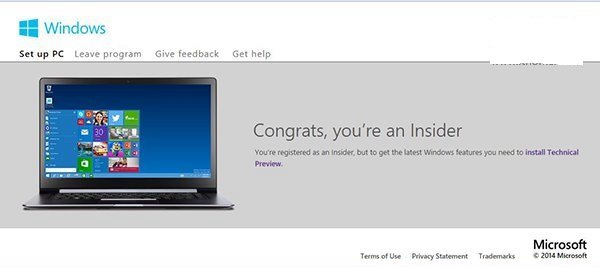萬盛學電腦網 >> Windows 技巧 >> 操作系統相關文章--在Windows XP中查找加密文件在線閱讀
操作系統相關文章--在Windows XP中查找加密文件在線閱讀
1. 在“資源管理器”中使用“詳細信息”視圖
在“資源管理器”中打開某一包含有加密文件的文件夾,在“查看”菜單中打開“選擇詳細信息”命令,將“屬性”項打上勾,點擊“確定”。 再在“查看”菜單中選擇“詳細信息”項,你將會看到加密的文件在“資源管理器”的“屬性”列中以字母“AE”被標記出來(如圖)。
2. 使加密文件的顏色區別於其他文件
在“工具”菜單上,選擇“文件夾選項”,並在隨後彈出對話框內的“查看”選項卡上選中“用彩色顯示經過加密或壓縮的NTFS文件”復選框,確定即可。於是,再查看文件夾時,便會看到加密的文件或文件夾呈綠色顯示。
如果你使用的是Windows XP系統,並且對一些文件或文件夾進行了加密處理,不妨用以上方法試一試。
Windows 技巧排行
操作系統推薦
相關文章
copyright © 萬盛學電腦網 all rights reserved